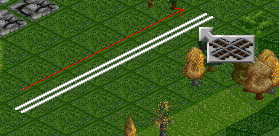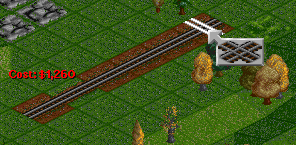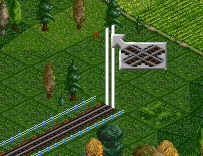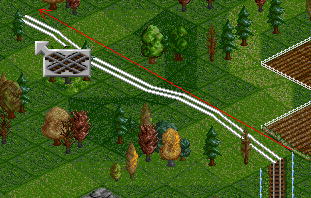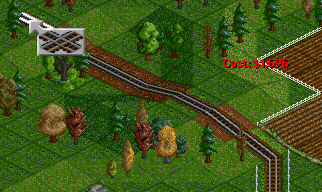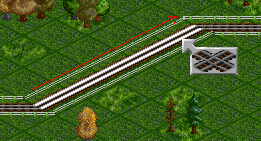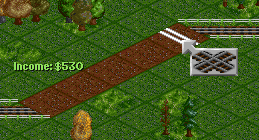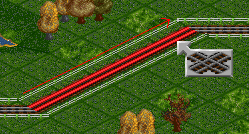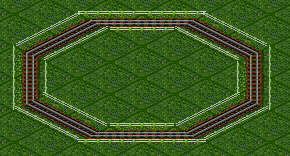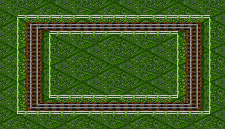Tutorial básico:
Tutorial avanzado de ferrocarril:
Ferrocarril:
- Construir vías
- Construir depósitos
- Construir estaciones
- Colocar señales
- Compra-venta de trenes
- Convertir a otro tipo de f.c.
- Construir carreteras
- Construir estaciones para autobuses o para camiones
- Construir depósitos
- Compra-venta de vehículos de carretera
Tutorial sobre la construcción y eliminación de vías de ferrocarril. Aquí aprenderá como construir tramos de vías (lugar, posición) y adquirirá algunas habilidades al respecto.
Contents |
¿Cómo colocar las vías?
En primer lugar, debe abrir la barra de herramientas Construcción de ferrocarril, para ello haga clic en el botón construir raíles ( ) de la Barra principal:
) de la Barra principal:
Hay dos formas de colocar las vías:
-
Usando los 4 botones direccionales de vías (método fácil pero muy lento)

-
Usando la herramienta Autorraíl (rápido, pero menos fácil)

Con los botones direccionales
Haga clic en uno de los botones de construir raíles ( ). En el ejemplo se utiliza el cuarto botón.
). En el ejemplo se utiliza el cuarto botón.
Colocación de vías
-
Coloque el cursor sobre la casilla en la que desea iniciar su vía.
-
Arrastre el cursor hasta donde quiera que su vía acabe.
-
Suelte el botón del ratón y se creará su nueva vía.
Eliminación de vías
Para quitar las vías, seleccione la herramienta "Cambiar entre construir/retirar" ( ). Las líneas blancas cambiarán a rojas. Ahora basta con hacer clic-arrastrar sobre las vías existentes para eliminarlas. Haga clic otra vez en el mismo botón para anular su selección. También puede usar la tecla R (Retirar) como atajo.
). Las líneas blancas cambiarán a rojas. Ahora basta con hacer clic-arrastrar sobre las vías existentes para eliminarlas. Haga clic otra vez en el mismo botón para anular su selección. También puede usar la tecla R (Retirar) como atajo.
Con la herramienta Autorraíl
Primero, seleccione el botón Autorraíl ( ) de la barra de herramientas Construcción de ferrocarril. Su cursor cambiará para representar el modo Autorraíl.
) de la barra de herramientas Construcción de ferrocarril. Su cursor cambiará para representar el modo Autorraíl.
Colocación de vías
-
La colocación de tramos rectos de vía en dirección horizontal/vertical (a lo largo) es la más fácil. Ponga el cursor sobre cualquier punto y haga clic-arrastrar a lo largo de las casillas. Las líneas blancas representan las vías futuras.
Puede hacer clic en una casilla y mover el ratón en diferentes direcciones para ver cómo se colocarían las nuevas vías (puede anularlo pulsando escape antes de soltar).
-
Suelte el botón del ratón y se habrá construido un tramo recto de vías.
-
La colocación de los tramos diagonales es igual, haga clic-arrastrar de una casilla hasta la otra. Tenga en cuenta que una vía en diagonal, a diferencia de una horizontal/vertical, ocupa sólo la mitad de una casilla (lo que significa que se pueden poner dos vías diagonales en un mismo cuadrado).
- La herramienta Autorraíl funciona bien en terreno montañoso, mostrándole cómo se colocan las vías en un paisaje no uniforme.
Eliminación de vías
Hay dos maneras de quitar tramos de vías (aparte de la herramienta dinamita  ).
).
- Una manera fácil de eliminar las vías es mantener pulsada la tecla CTRL.
-
Para quitar un tramo de vías, mantenga la tecla CTRL y haga clic-arrastrar a lo largo del tramo existente de vías. Igual que como lo haría para construirlas.
-
Suelte el botón y las vías se venderán.
-
La segunda forma es seleccionar la herramienta "Cambiar entre construir/retirar" (
 ). Las líneas-raíl blancas cambiarán a líneas rojas. Ahora basta con hacer clic-arrastrar a lo largo de las vías existentes para eliminarlas. Haga clic en el botón de la herramienta de nuevo para anular su selección. También puede usar la tecla R (Retirar) como atajo. Tenga en cuenta que cuando haya una vía doble de dos raíles en orientación diagonal, uno al lado del otro en la misma casilla, debe ser más preciso y sólo pulsar sobre la vía que realmente desea eliminar. Hacer clic en cualquier lugar de la casilla no es la forma de hacerlo.
). Las líneas-raíl blancas cambiarán a líneas rojas. Ahora basta con hacer clic-arrastrar a lo largo de las vías existentes para eliminarlas. Haga clic en el botón de la herramienta de nuevo para anular su selección. También puede usar la tecla R (Retirar) como atajo. Tenga en cuenta que cuando haya una vía doble de dos raíles en orientación diagonal, uno al lado del otro en la misma casilla, debe ser más preciso y sólo pulsar sobre la vía que realmente desea eliminar. Hacer clic en cualquier lugar de la casilla no es la forma de hacerlo.
Tipos de conexiones
Existen dos ángulos posibles para conectar las vías.
Conexión de 45°
Veamos la conexión de 45°, un tren puede pasar por esa conexión sin reducir la velocidad. Sin embargo, si el mismo tren se encuentra con más de una conexión de 45° al mismo tiempo, será más lento.
Conexión de 90°
Esta es una conexión de 90°. Un tren se ralentiza considerablemente cada vez que tiene que pasar por una de ellas.
Si la configuración avanzada "Prohibir trenes y barcos para hacer giros de 90° (Opciones avanzadas/Vehículos/Rutas) está habilitada, entonces los trenes no podrán pasar por este tipo de conexión y se detendrán e invertirán la dirección como cuando llegan al final de una línea.
Encontrará que puede llegar a ser muy hábil en la construcción de vías si usa las teclas A, Ctrl+A y D: Atajos para A-Autorraíl, Ctrl+A-deshacer autorraíl y D-Dinamita (para eliminar). Usar X para hacer transparentes/visibles los árboles también es muy útil. Véa también la lista de teclas de método abreviado.